详解wamp搭建实例教程
好久没搭环境了,这次还算顺利。
先来回顾一下网站运行的原理。

OK,进入正题,本次搭建环境wamp版本如下:
Apache24: httpd-2.4.26-x64-vc11
php:php-5.6.30-Win32-VC11-x64
mysql:mysql-installer-community-5.5.56
1.文件夹路径如下:
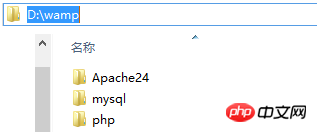
(因配置文件 httpd.conf中多处默认路径为Apache24,方便起见文件夹名不做改动)
2.Apache安装
下载后解压至Apache24
准备Apache运行环境Visual C++ 2012
进入命令提示符cmd运行指令查看是否可运行

保持cmd光标闪动状态,即正在运行。测试地址栏 http://localhost,显示默认主页即表示可运行。
大部分情况,我们要把Apache当作Windows服务器,故需要安装Apache
在cmd中,上述路径下,httpd -k install httpd -k start
此时在计算机服务中已加入该服务。
为了使得在任何地方都可通过 httpd.exe运行该服务,需要添加环境变量。系统---高级系统设置---环境变量。
3.PHP安装
下载并解压至php文件夹,nts版本不含 php5apache2_4.dll文件,无法被Apache加载,此处选择ts版本。
为了能在cmd根目录下运行 php.exe,首先设置环境变量。
-
设置环境变量之后,可在cmd根目录下运行命令 php.exe -f php文件路径,来运行PHP文件,如
<?php for($i=1;$i<=10;$i++){ echo "$i"; }?>Salin selepas log masuk则在cmd模式下会显示
12345678910
Salin selepas log masuk*php可独立运行。
4.配置httpd.conf,使Apache可处理php
cmd根目录下,查看Apache已加载的模块
httpd.exe -M
Salin selepas log masuk在 httpd.conf文件中加入如下:
LoadModule php5_module D:/wamp/php/php5apache2_4.dll PHPIniDir "D:/wamp/php" AddType application/x-httpd-php .php .html .htm
Salin selepas log masuk
5.配置php.ini,使其可加载其他模块
复制 php.ini-development一份,重命名为php.ini
修改时区 date.timezone=PRC 修改加载模块的路径 extension_dir = "D:/wamp/php/ext" 选择要加载的模块并去掉分号 extension=php_mysql.dll extension=php_mysqli.dll等等
Salin selepas log masuk同样可在cmd根目录下,查看php已加载的模块
php.exe -M
Salin selepas log masuk
6.配置虚拟主机
修改 httpd.conf,将#去掉,就可以启用设置
#Virtual hosts Include conf/extra/httpd-vhosts.conf
Salin selepas log masuk修改 httpd-vhost.conf
添加: <VirtualHost *:80> DocumentRoot "G:/color" ServerName color.com ErrorLog "logs/color.log" CustomLog "logs/color.log" common </VirtualHost>Salin selepas log masuk将 httpd.conf 的Require all denied注释,即
<Directory /> AllowOverride none # Require all denied </Directory> 缺少这一步,会显示 403 ForbiddenSalin selepas log masuk
7.安装mysql
下载 (选择MSI Installer)
安装略。
测试是否可正常运行
C:\>net stop mysql MySQL 服务正在停止. MySQL 服务已成功停止。 C:\>net start mysql MySQL 服务正在启动. MySQL 服务已经成功启动。
Salin selepas log masuk登录到mysql服务器
C:\>mysql.exe -hlocalhost -uroot -proot Welcome to the MySQL monitor. Commands end with ; or \g. Your MySQL connection id is 1 Server version: 5.5.56 MySQL Community Server (GPL) Copyright (c) 2000, 2017, Oracle and/or its affiliates. All rights reserved. Oracle is a registered trademark of Oracle Corporation and/or its affiliates. Other names may be trademarks of their respective owners. Type 'help;' or '\h' for help. Type '\c' to clear the current input statement. mysql>
Salin selepas log masuk即表示登陆mysql成功。
至此,环境已经基本搭建完成。重启apache命令:httpd -k restart
Atas ialah kandungan terperinci 详解wamp搭建实例教程. Untuk maklumat lanjut, sila ikut artikel berkaitan lain di laman web China PHP!

Alat AI Hot

Undresser.AI Undress
Apl berkuasa AI untuk mencipta foto bogel yang realistik

AI Clothes Remover
Alat AI dalam talian untuk mengeluarkan pakaian daripada foto.

Undress AI Tool
Gambar buka pakaian secara percuma

Clothoff.io
Penyingkiran pakaian AI

Video Face Swap
Tukar muka dalam mana-mana video dengan mudah menggunakan alat tukar muka AI percuma kami!

Artikel Panas

Alat panas

Notepad++7.3.1
Editor kod yang mudah digunakan dan percuma

SublimeText3 versi Cina
Versi Cina, sangat mudah digunakan

Hantar Studio 13.0.1
Persekitaran pembangunan bersepadu PHP yang berkuasa

Dreamweaver CS6
Alat pembangunan web visual

SublimeText3 versi Mac
Perisian penyuntingan kod peringkat Tuhan (SublimeText3)

Topik panas
 Cara cepat membina sistem carta statistik di bawah rangka kerja Vue
Aug 21, 2023 pm 05:48 PM
Cara cepat membina sistem carta statistik di bawah rangka kerja Vue
Aug 21, 2023 pm 05:48 PM
Cara cepat membina sistem carta statistik di bawah rangka kerja Vue Dalam aplikasi web moden, carta statistik merupakan komponen penting. Sebagai rangka kerja bahagian hadapan yang popular, Vue.js menyediakan banyak alatan dan komponen yang mudah yang boleh membantu kami membina sistem carta statistik dengan cepat. Artikel ini akan memperkenalkan cara menggunakan rangka kerja Vue dan beberapa pemalam untuk membina sistem carta statistik ringkas. Pertama, kita perlu menyediakan persekitaran pembangunan Vue.js, termasuk memasang perancah Vue dan beberapa pemalam yang berkaitan. Jalankan arahan berikut dalam baris arahan
 Ajar anda untuk mencipta hos maya dan menjalankan projek php (phpstudy wamp)
Aug 07, 2022 pm 03:17 PM
Ajar anda untuk mencipta hos maya dan menjalankan projek php (phpstudy wamp)
Aug 07, 2022 pm 03:17 PM
Artikel ini melibatkan dua persekitaran bersepadu PHP, kedua-duanya mengandungi PHP PHPStudy mysql yang lebih berkuasa daripada WAMP dan sangat mudah dan mudah digunakan.
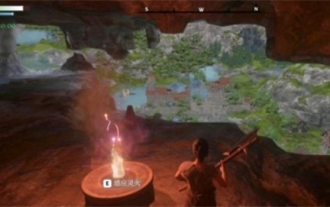 Bolehkah bangunan dibina di alam liar di Mistlock Kingdom?
Mar 07, 2024 pm 08:28 PM
Bolehkah bangunan dibina di alam liar di Mistlock Kingdom?
Mar 07, 2024 pm 08:28 PM
Pemain boleh mengumpul bahan yang berbeza untuk membina bangunan apabila bermain di Mistlock Kingdom Ramai pemain ingin tahu sama ada untuk membina bangunan di alam liar Bangunan tidak boleh dibina di dalam Mistlock Kingdom. . Bolehkah bangunan dibina di alam liar di Mistlock Kingdom? 1. Bangunan tidak boleh dibina di kawasan liar Kerajaan Mist Lock. 2. Bangunan mesti dibina dalam skop altar. 3. Pemain boleh meletakkan Spirit Fire Altar dengan sendirinya, tetapi apabila mereka meninggalkan julat, mereka tidak akan dapat membina bangunan. 4. Kita juga boleh terus menggali lubang di gunung sebagai rumah kita, jadi kita tidak perlu menggunakan bahan binaan. 5. Terdapat mekanisme keselesaan dalam bangunan yang dibina oleh pemain sendiri, iaitu, lebih baik dalaman, lebih tinggi keselesaan. 6. Keselesaan yang tinggi akan membawa bonus atribut kepada pemain, seperti
 Bagaimana untuk mengubah suai fail php.ini dalam wamp
Mar 20, 2023 pm 03:33 PM
Bagaimana untuk mengubah suai fail php.ini dalam wamp
Mar 20, 2023 pm 03:33 PM
Wampserver ialah pakej perisian yang boleh memasang Apache, PHP dan MySQL pada komputer Windows. Membangunkan dan menguji tapak web PHP pada komputer tempatan anda dengan mudah dengan Wampserver. Semasa proses pembangunan, kami mungkin perlu mengubah suai fail konfigurasi PHP php.ini. Artikel ini akan memperkenalkan cara mengubah suai fail php.ini dalam Wampserver.
 Amalan terbaik dan langkah berjaga-jaga untuk membina pelayan web di bawah CentOS 7
Aug 25, 2023 pm 11:33 PM
Amalan terbaik dan langkah berjaga-jaga untuk membina pelayan web di bawah CentOS 7
Aug 25, 2023 pm 11:33 PM
Amalan terbaik dan langkah berjaga-jaga untuk membina pelayan web di bawah CentOS7 Pengenalan: Dalam era Internet hari ini, pelayan web adalah salah satu komponen teras untuk membina dan mengehos laman web. CentOS7 ialah pengedaran Linux berkuasa yang digunakan secara meluas dalam persekitaran pelayan. Artikel ini akan meneroka amalan dan pertimbangan terbaik untuk membina pelayan web pada CentOS7, dan memberikan beberapa contoh kod untuk membantu anda memahami dengan lebih baik. 1. Pasang pelayan HTTP Apache Apache adalah w yang paling banyak digunakan
![[Ringkasan] Sebab dan penyelesaian mengapa WAMP tidak boleh menghuraikan fail PHP](https://img.php.cn/upload/article/202303/22/2023032211181758796.jpg?x-oss-process=image/resize,m_fill,h_207,w_330) [Ringkasan] Sebab dan penyelesaian mengapa WAMP tidak boleh menghuraikan fail PHP
Mar 22, 2023 am 10:38 AM
[Ringkasan] Sebab dan penyelesaian mengapa WAMP tidak boleh menghuraikan fail PHP
Mar 22, 2023 am 10:38 AM
WAMP ialah pakej perisian pelayan web sumber terbuka dan percuma yang membolehkan pengguna membina persekitaran pelayan web pada sistem pengendalian Windows. Walau bagaimanapun, apabila pengguna cuba menjalankan fail PHP dalam WAMP, mereka mungkin menghadapi ralat yang tidak dapat diselesaikan. Dalam artikel ini, kami akan meneroka sebab dan penyelesaian mengapa WAMP tidak boleh menghuraikan fail PHP.
 Pasang PyTorch dalam PyCharm dengan pantas: panduan mudah
Feb 24, 2024 pm 09:54 PM
Pasang PyTorch dalam PyCharm dengan pantas: panduan mudah
Feb 24, 2024 pm 09:54 PM
Panduan Pemasangan PyTorch: Sediakan persekitaran pembangunan dengan pantas dalam PyCharm PyTorch ialah salah satu rangka kerja yang paling popular dalam bidang pembelajaran mendalam semasa Ia mempunyai ciri-ciri kemudahan penggunaan dan fleksibiliti, dan digemari oleh pembangun. Artikel ini akan memperkenalkan cara cepat menyediakan persekitaran pembangunan PyTorch dalam PyCharm, supaya anda boleh memulakan pembangunan projek pembelajaran mendalam. Langkah 1: Pasang PyTorch Mula-mula, kita perlu memasang PyTorch. Pemasangan PyTorch biasanya perlu mengambil kira persekitaran sistem
 Bagaimana untuk membina matriks akaun? Apakah fungsi pembinaan matriks?
Mar 23, 2024 pm 06:46 PM
Bagaimana untuk membina matriks akaun? Apakah fungsi pembinaan matriks?
Mar 23, 2024 pm 06:46 PM
Dalam era yang kaya dengan maklumat hari ini, platform media sosial telah menjadi cara utama untuk orang ramai mendapatkan dan berkongsi maklumat. Bagi individu dan perusahaan, mewujudkan rangkaian akaun yang berkesan untuk mencapai penyebaran maklumat maksimum dan meningkatkan pengaruh telah menjadi cabaran mendesak yang perlu diselesaikan. 1. Bagaimana untuk membina matriks akaun? 1. Menjelaskan khalayak sasaran Sebelum membina matriks akaun, kuncinya ialah mentakrifkan khalayak sasaran dengan jelas dan memperoleh pemahaman yang mendalam tentang keperluan, minat dan tabiat penggunaan mereka, supaya strategi kandungan yang lebih disasarkan dapat dibangunkan. 2. Pilih platform yang sesuai Mengikut ciri kumpulan sasaran, pilih platform media sosial yang sesuai untuk susun atur. Pada masa ini, platform media sosial arus perdana termasuk Weibo, WeChat, Douyin, Kuaishou, dll. Setiap platform mempunyai kumpulan pengguna dan ciri komunikasinya yang unik, dan pemilihan perlu berdasarkan situasi sebenar.






